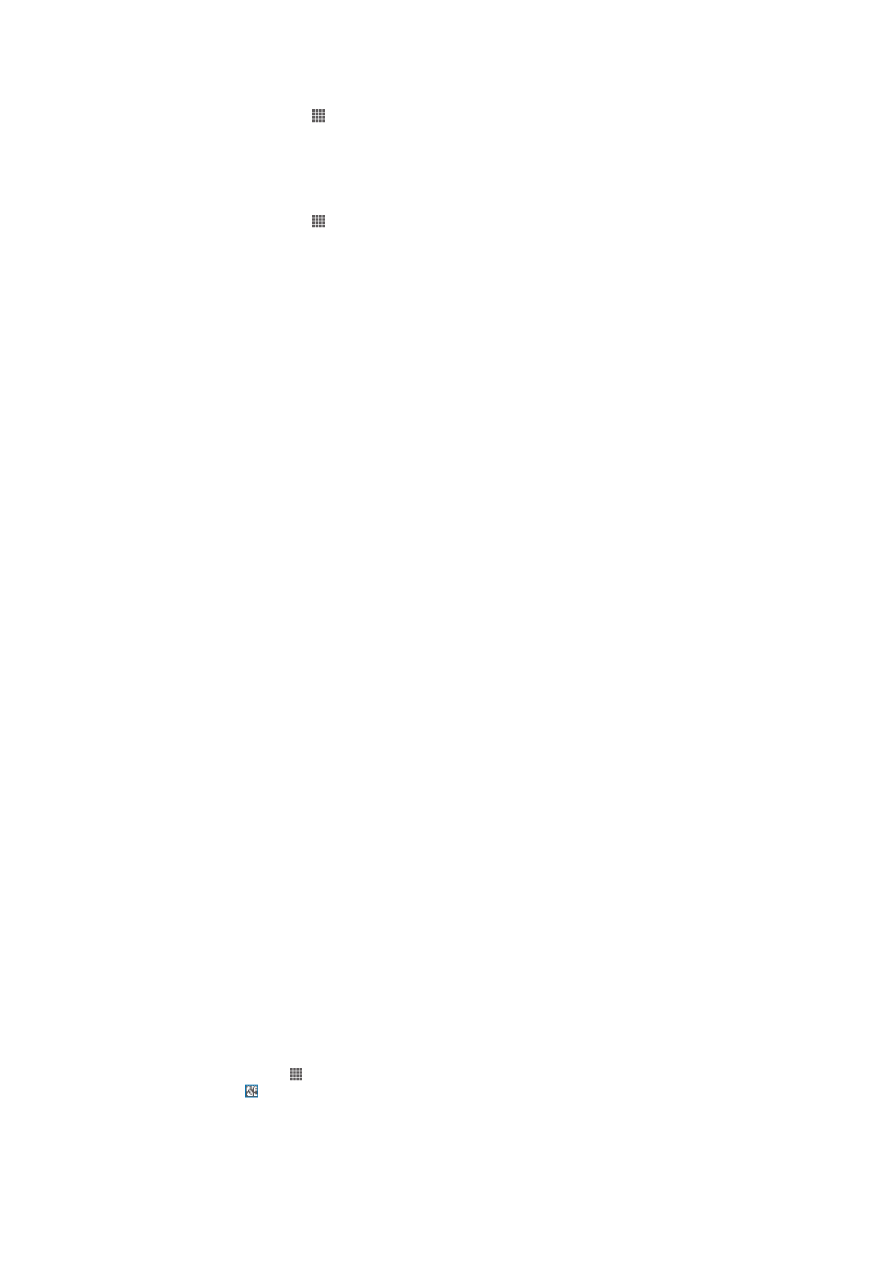
NeoReader™ 應用程式掃描條碼
關於使用
NeoReader™ 應用程式掃描
使用手機作為條碼掃描器,瞭解所掃描的內容之更多資訊。例如,您在雜誌廣告上看到
了一件外套,並希望找到最近的零售店買下這件衣服。如果廣告含有可讀的條碼,
NeoReader™ 應用程式就會使用此條碼存取流動網絡內容,例如含有更多產品資訊的網
頁,或者附近的門市地圖。NeoReader™ 支援大多數標準條碼類型。
啟動
NeoReader™ 應用程式
1
在主螢幕中,輕按 。
2
尋找並輕按
NeoReader™。
82
這是本出版的內部版本。
© 只印製作私人用途。
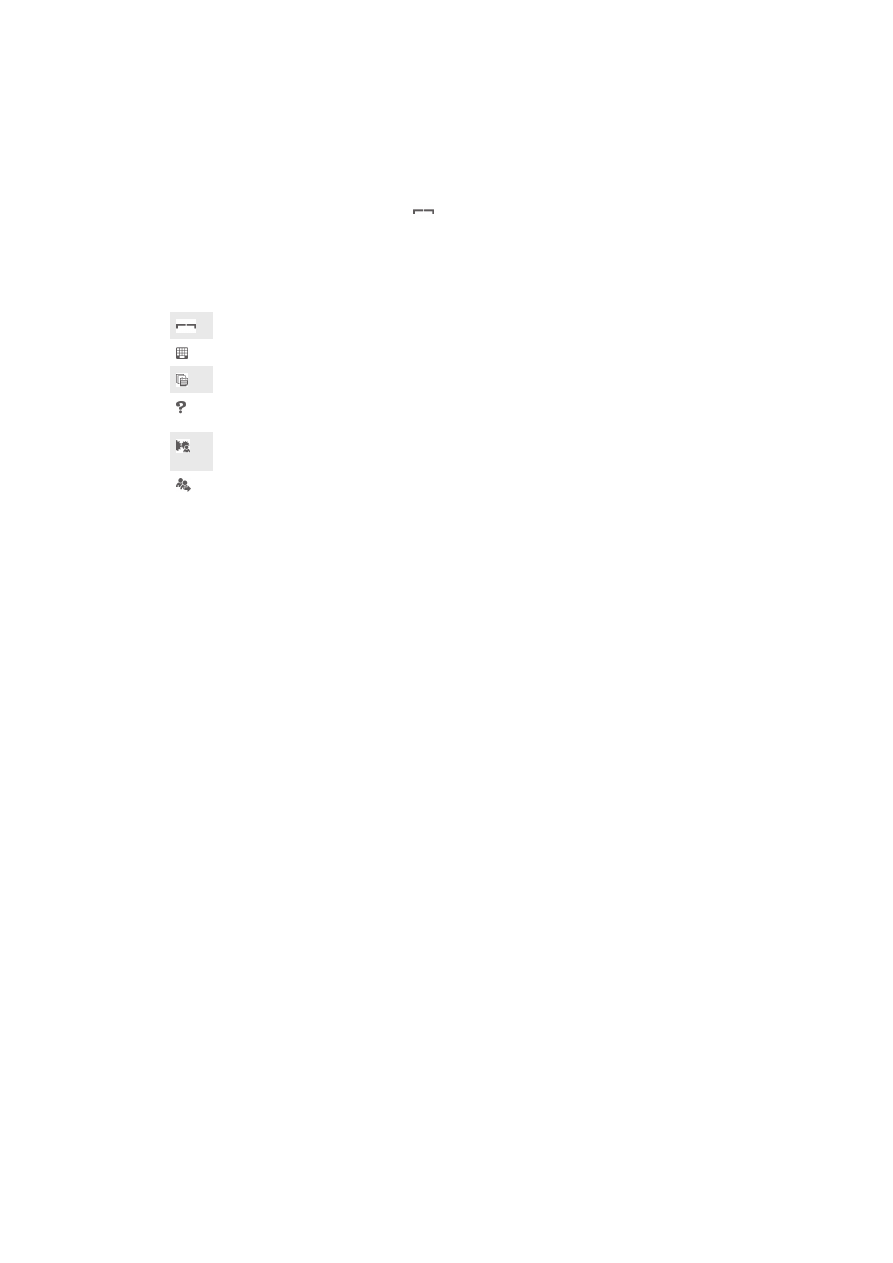
掃描條碼
1
NeoReader™應用程式開啟時,在條碼上方握住手機相機,直到觀景窗可看到完整
的條碼為止。
2
手機會自動掃瞄條碼,並在辨識出條碼時振動。
手動輸入條碼
1
當 NeoReader™應用程式開啟時,輕按
。
2
在文字欄位中輸入條碼數字,然後輕按
GO!。
NeoReader™應用程式目錄概覽
下列目錄選項可在 NeoReader™應用程式中使用:
輕按可開啟更多選項
手動輸入條碼數字。如果你的相機在讀取條碼時出現困難,就可使用此選項
查看過去掃描過的條碼
查看有關 NeoReader™應用程式的資訊。讀取更多有關不同條碼類型,以及怎樣使用 NeoReader™的
資訊
選擇你的個人設定,例如語言或國家/地區。此項資料用於為你的條碼內容個人化。另外,你可以
選擇如何使用 NeoReader™應用程式的偏好設定
發送文字訊息,邀請朋友下載 NeoReader™應用程式+
83
這是本出版的內部版本。
© 只印製作私人用途。